Windows 11 sice oplývá množstvím funkcí, nicméně občas je nutné tento nejnovější operační systém od Microsoftu udržovat v optimální kondici, aby běžel hladce. Již dříve jsme se věnovali návodu, jak zrychlit Windows 11, a nyní vám přinášíme specializovaný článek, jak vymazat mezipaměť ve Windows 11. Tento postup vám umožní uvolnit cenný prostor na disku vašeho počítače a vyřešit případné problémy s aplikacemi, sítí nebo obchodem Microsoft Store. Pojďme se tedy bez zbytečného odkladu podívat, jak na to.
Jak vymazat mezipaměť ve Windows 11 (2022)
V tomto průvodci představíme sedm různých způsobů, jak vyčistit mezipaměť ve Windows 11. Tyto metody vám nejen pomohou získat více místa na disku, ale také vyřeší většinu potíží, se kterými se můžete na počítači setkat. Pro snadnější orientaci se můžete podívat na níže uvedenou tabulku a přeskočit rovnou k sekci, která vás nejvíce zajímá.
Vymazání mezipaměti z Nastavení Windows 11
Nejjednodušší způsob, jak odstranit mezipaměť ve Windows 11, je prostřednictvím aplikace Nastavení. Microsoft zde nabízí centralizované místo, kde najdete všechny soubory mezipaměti a dočasné soubory, které zabírají místo na disku. Z tohoto místa můžete snadno vymazat mezipaměť a uvolnit prostor v počítači. Zde je postup, jak na to:
1. Nejprve otevřete aplikaci Nastavení pomocí klávesové zkratky „Win + I“. Poté přejděte do sekce „Systém -> Úložiště“.
2. Následně klikněte na položku „Dočasné soubory“.
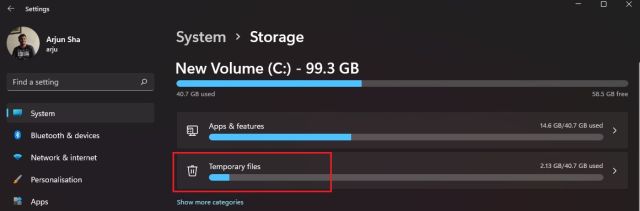
3. Systém nyní bude chvíli analyzovat všechny soubory. Během krátké doby zobrazí všechny soubory uložené v mezipaměti. Kromě toho se zobrazí také složka Stažené soubory a možnost Vyčištění Windows Update. Zde zrušte zaškrtnutí u položky „Stahování“ a klikněte na tlačítko „Odstranit soubory“. Tímto způsobem odstraníte všechny soubory mezipaměti, ať už se týkají programů nebo služby Windows Update.
Poznámka: Je důležité mít na paměti, že po odstranění souborů služby Windows Update nemusí být možné se snadno vrátit k systému Windows 10. Pokud se chcete dozvědět více o tom, jak přejít zpět z Windows 11 na Windows 10, přečtěte si náš specializovaný návod.
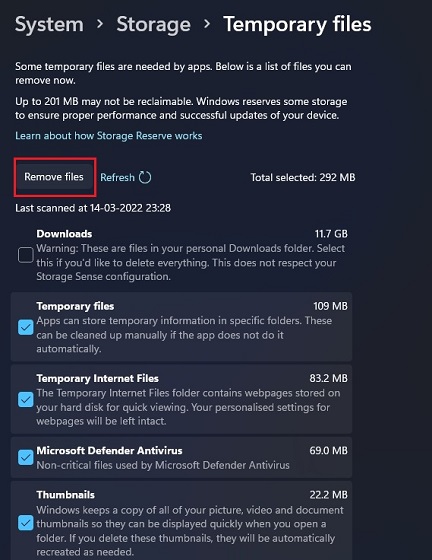
Vyčištění mezipaměti pomocí nástroje Vyčištění disku
Pokud patříte mezi uživatele, kteří preferují starší metody, můžete použít nástroj Vyčištění disku (nebo Clean Manager). Je podobný funkci dostupné v Nastavení, ale nabízí uživatelské rozhraní, které je zkušeným uživatelům Windows známější. Pro rychlý přístup k tomuto nástroji a vymazání mezipaměti postupujte následovně:
1. Otevřete okno Spustit pomocí klávesové zkratky „Windows + R“. Zadejte příkaz cleanmgr a stiskněte klávesu Enter.
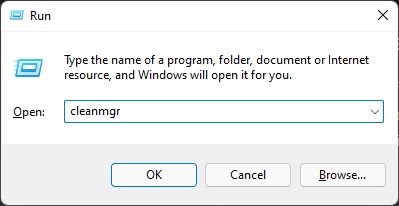
2. Zobrazí se dialogové okno, kde si vyberete disk. Zvolte disk „C“ a klikněte na „OK“.
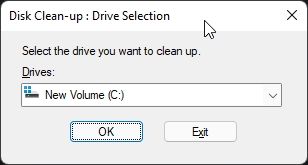
3. Následně klikněte na tlačítko „Vyčistit systémové soubory“. Může se znovu objevit okno s výběrem disku, opět vyberte disk „C“ a stiskněte Enter.
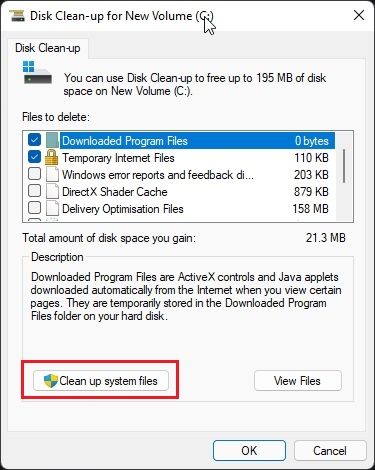
4. Nyní se posuňte dolů a vyberte všechny položky uložené v mezipaměti, jako jsou dočasné soubory, miniatury, indexované protokoly atd. Pomocí tohoto nástroje můžete také odstranit soubory mezipaměti související s aktualizacemi Windows. Nakonec klikněte na „OK“ a máte hotovo.
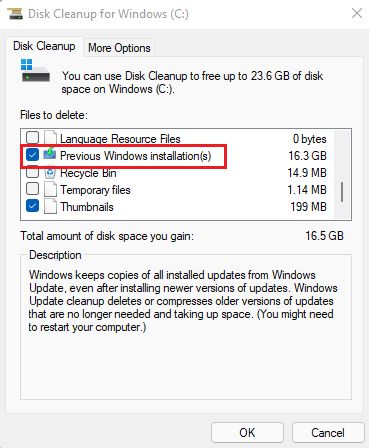
Vymazání mezipaměti aplikací ve Windows 11
Když používáte aplikaci na počítači s Windows 11, ukládá si dočasné soubory do takzvané složky Temp. Někdy aplikace tyto soubory nepročistí a zabírají tak zbytečně místo na disku. Pro ruční vymazání mezipaměti aplikací odstraňte obsah složky Temp. Postup je následující:
1. Otevřete okno Spustit pomocí klávesové zkratky „Win + R“. Nyní zadejte %tmp% a stiskněte Enter.
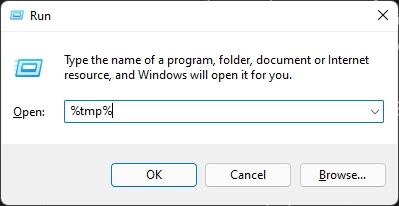
2. Ve složce „Temp“ vyberte vše a odstraňte to. Některé soubory nemusí být smazány, protože je mohou používat aktivní aplikace. Tyto soubory můžete ignorovat. Tímto způsobem vymažete většinu mezipaměti aplikací v počítači s Windows 11.
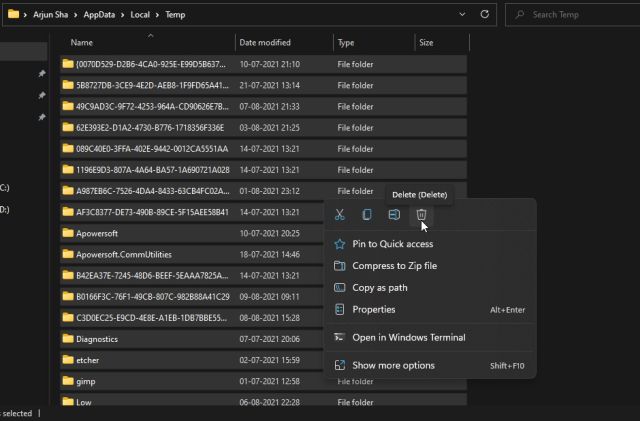
Vyprázdnění mezipaměti DNS ve Windows 11
Kromě výše zmíněných mezipamětí existuje také mezipaměť DNS, kterou Windows 11 používá k rychlému překladu doménových jmen na IP adresy. Pokud se vám nedaří otevřít webovou stránku, zkuste vyprázdnit mezipaměť DNS, což může pomoci vyřešit problémy se sítí. Nyní si ukážeme, jak vyprázdnit mezipaměť DNS v systému Windows 11 a jak ji nechat znovu sestavit.
1. Stiskněte klávesu Windows a zadejte „příkazový řádek“. Klikněte na „Spustit jako správce“ v pravém podokně pro otevření příkazového řádku s administrátorskými právy.
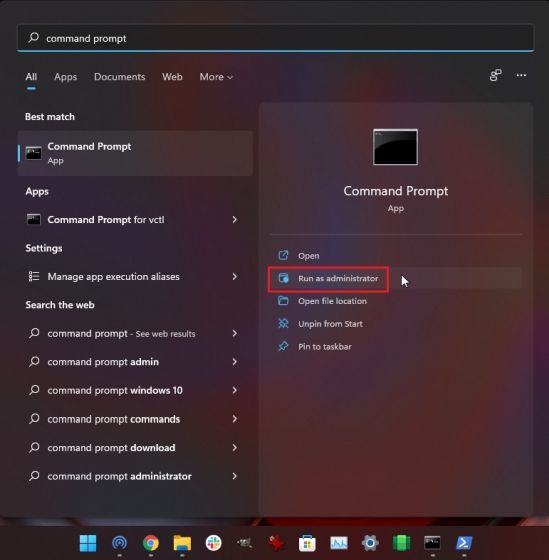
2. Do okna příkazového řádku zadejte následující příkaz pro vyprázdnění mezipaměti DNS a stiskněte Enter. Poté restartujte počítač.
ipconfig /flushdns
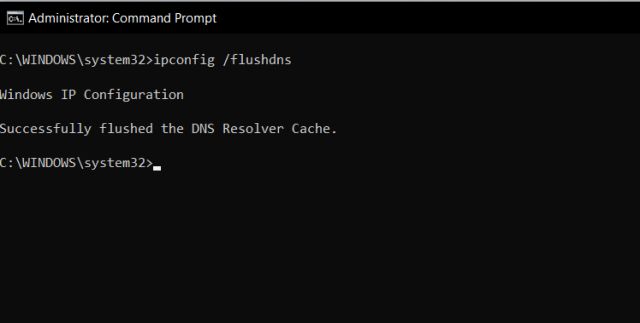
Vymazání mezipaměti obchodu Microsoft Store ve Windows 11
Obchod Microsoft Store také ukládá do mezipaměti velké množství dat, aby rychleji zobrazoval výsledky vyhledávání a poskytoval lepší uživatelský zážitek. Pokud se však potýkáte s problémy, jako je nefunkčnost obchodu nebo nemožnost stahovat aplikace, vymažte mezipaměť obchodu a zkontrolujte, zda se problém vyřešil. Postup je následující:
1. Otevřete okno Spustit pomocí klávesové zkratky „Windows + R“. Zadejte wsreset a stiskněte Enter.
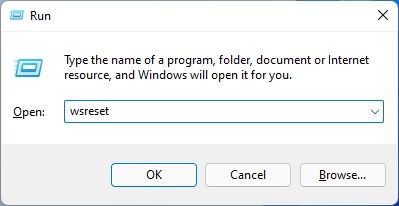
2. Tím se okamžitě vyprázdní mezipaměť Microsoft Store ve Windows 11 a můžete zkusit znovu stáhnout své oblíbené aplikace.
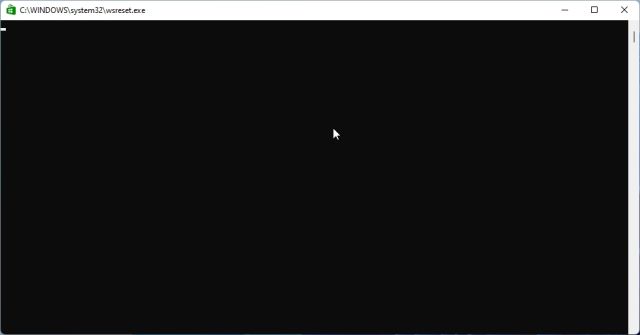
Automatické vymazání mezipaměti pomocí funkce Storage Sense
Pokud nechcete ručně mazat všechny mezipaměti a dočasné soubory, můžete tento proces automatizovat pomocí funkce Storage Sense. Tato funkce pravidelně prohledává systém a odstraňuje zbytečné soubory, čímž uvolňuje místo na disku. Postup aktivace je následující:
1. Otevřete aplikaci Nastavení pomocí klávesové zkratky „Windows + I“. Nyní přejděte do sekce „Systém -> Úložiště“.
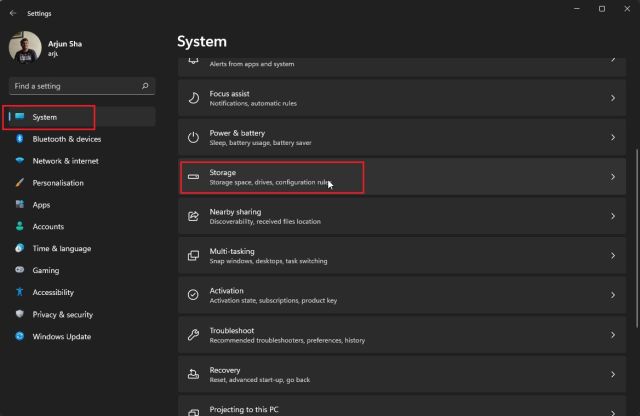
2. Zde aktivujte přepínač pro funkci „Storage Sense“. Tím je proces automatického čištění mezipaměti spuštěn.
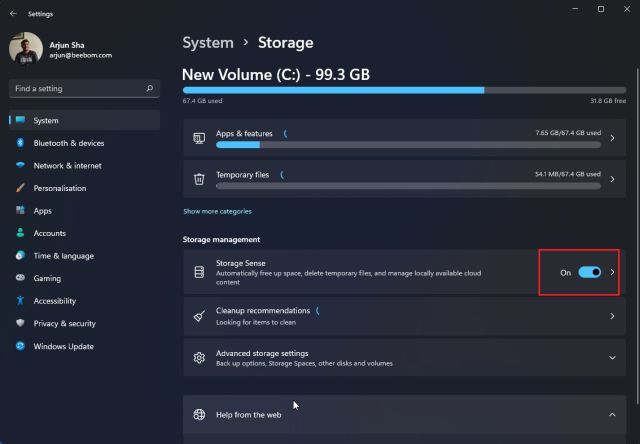
3. Funkce Storage Sense nabízí také pokročilé možnosti nastavení, kde můžete určit, jak dlouho chcete uchovávat soubory mezipaměti a dočasné soubory. Klikněte na „Storage Sense“ a nakonfigurujte plány čištění. Můžete vybrat spouštění této funkce, pokud je nedostatek místa na disku, každý den, týden nebo měsíc. Tento nástroj také umožňuje pravidelně odstraňovat obsah koše a složky Stažené soubory.
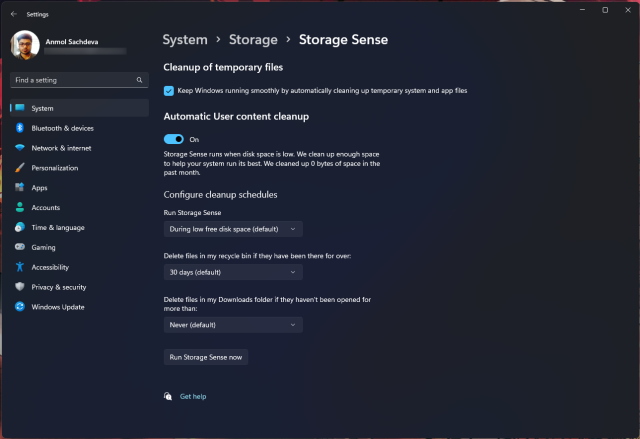
Vymazání mezipaměti pomocí programu třetí strany
Mnoho uživatelů dává přednost programu CCleaner pro vymazání mezipaměti. Avšak v současné době se tento program stal adwarem, a proto ho nedoporučujeme. Dokonce i Microsoft nedávno přidal CCleaner na seznam „Potenciálně nežádoucích aplikací (PUA)“. Alternativně doporučujeme program BleachBit, což je bezplatný software s otevřeným zdrojovým kódem. Umožňuje vymazat mezipaměť systému a aplikací jako Google Chrome, VLC a další. Zde je postup, jak jej používat:
1. Stáhněte si program BleachBit z jeho oficiálních stránek pomocí tohoto odkazu. Poté nainstalujte aplikaci pomocí staženého EXE souboru.
2. Otevřete aplikaci a vyberte položky v mezipaměti, které se nachází pod různými aplikacemi. Můžete také vybrat dočasné soubory a další druhy nepotřebných souborů. Poté klikněte na tlačítko „Vyčistit“ v horní části okna.
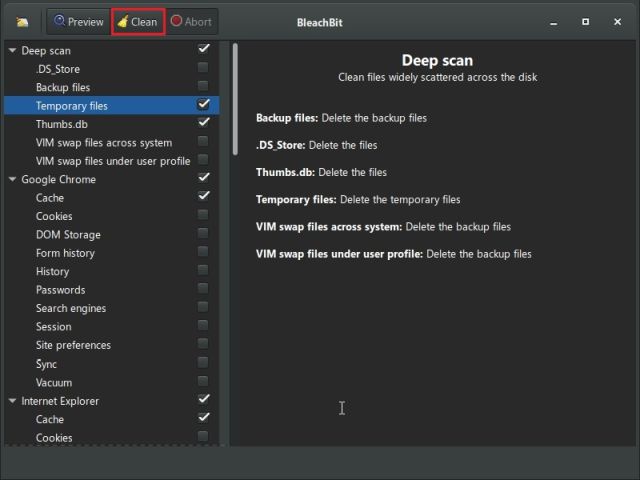
Odstranění mezipaměti a uvolnění místa na disku ve Windows 11
Toto je sedm různých metod, které můžete použít k vymazání mezipaměti na počítačích se systémem Windows 11. Od mezipaměti na úrovni operačního systému přes data aplikací, DNS a mezipaměť Microsoft Store jsme se věnovali všem způsobům, jak z počítače odstranit nepotřebné dočasné soubory. Pokud byste chtěli povolit karty v Průzkumníku souborů ve Windows 11, máme pro vás užitečný návod. Stejně tak, pokud si přejete, aby se ikony na hlavním panelu Windows 11 nikdy neseskupovaly, postupujte podle našeho návodu. V případě jakýchkoli dotazů se na nás neváhejte obrátit v sekci komentářů níže.